크롬 하드웨어 가속 사용 시 일부 작업이 다른 요소로 전환되어 CPU 사용량이 줄면서 다른 작업을 수행할 수 있습니다.
컴퓨터의 경우 브라우저에 그래픽 처리 하드웨어를 활용하기 위해 켜고 끄는 설정이 있습니다.
이 글에서는 크롬 하드웨어 가속 장단점, 끄기, 켜기 방법을 알려드립니다.
글의 순서
하드웨어 가속이란?
하드웨어 가속은 프로그램, 앱의 작업을 가속하기 위해 특정 작업을 하드웨어로 시스템 오프로드하는 과정입니다.
하드웨어 가속을 하면 동일 프로세스가 범용 CPU만 사용하는 것보다 더 작업의 효율을 높일 수 있습니다.
CPU가 아닌 다른 작업으로 오프로드되는 작업이라고 예기했지만, 일반적 GPU와 사운드 카드에 일을 전달하는 것을 의미합니다.
브라우저에서 하드웨어 가속을 활성화하면 이러한 웹 기반 애플리케이션이 GPU를 활용하여 그래픽 및 비디오를 랜더링 할 수 있습니다.
그래서 CPU에서 특정 작업의 부담을 덜어주어 그래픽 성능이 향상되고, 비디오 재생이 더욱 원활해지게 됩니다.
이러한 작업 부하를 CPU에서 그래픽 카드로 전환하면 GPU는 웹 콘텐츠를 래스터 화하고, 래스터 스레드를 GPU 메모리에 직접 쓰고, 비디오를 인코딩 및 디코딩하고, 웹 그래픽 라이브러리를 렌더링하는 등의 작업을 수행합니다.
크롬 하드웨어 가속 장단점
1. 장점
- 특히 노트북에서 향상된 애플리케이션 성능
- CPU 부하가 줄어들어 다른 작업 수행 가능
2. 단점
- 다른 구성 요소, 특히 GPU에 부하를 주게 됨
– 사양이 낮은 GPU를 사용하는 경우 애플리케이션이 충돌하거나 정지될 수 있습니다. - 하드웨어 가속이 활성화된 경우 비디오를 녹화하거나, 스트리밍하면 검은색 화면이 나타날 수 있음
- 시스템이 불안정해질 수 있음
- 더 많은 구성 요소를 사용하면 더 많은 전력을 소비
크롬 하드웨어 가속 끄기
크롬 하드웨어 가속 끄는 이유
최근 GPU를 사용하는 앱이 늘어나면서 그래픽 카드에 문제가 생긴 것처럼 컴퓨터 화면이 깨지는 상황이 발생하는 경우가 있습니다.
구글 크롬으로 넷플릭스를 볼 때, 화면이 완전히 꺼진 듯이 검게 나오거나 컴퓨터 화면의 여기저기가 깨져서 나오는 현상이 발생하면 크롬 하드웨어 가속 기능을 끄시면 됩니다.
크롬 하드웨어 가속 끄기 방법
1. 구글 크롬 설정 접속
- 구글 크롬을 실행
- 오른쪽 상단 “점 3개” 아이콘 클릭
- 메뉴 중 “설정” 선택
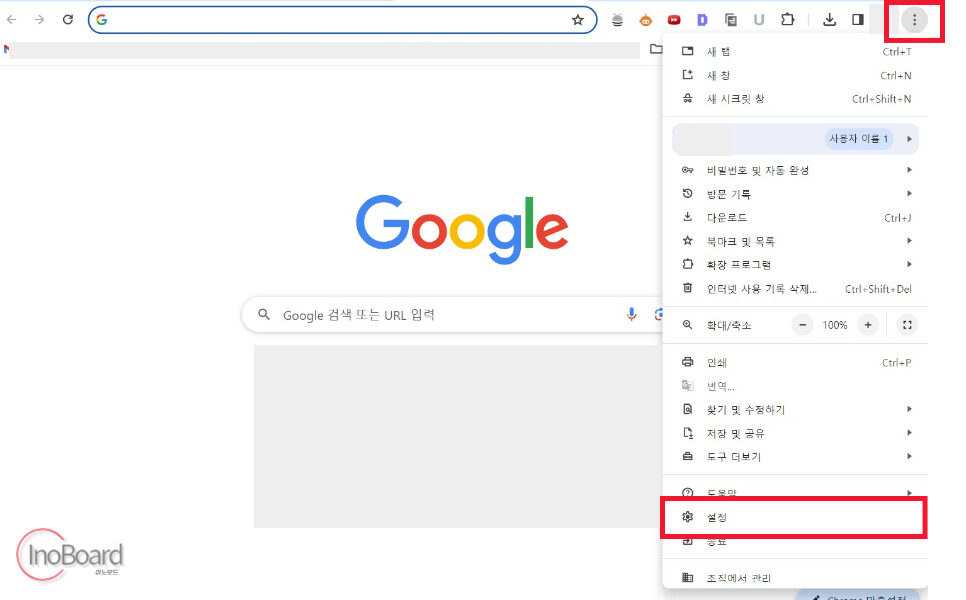
2. 구글 크롬 시스템 설정하기
- 설정 메뉴 중 “시스템” 항목 선택
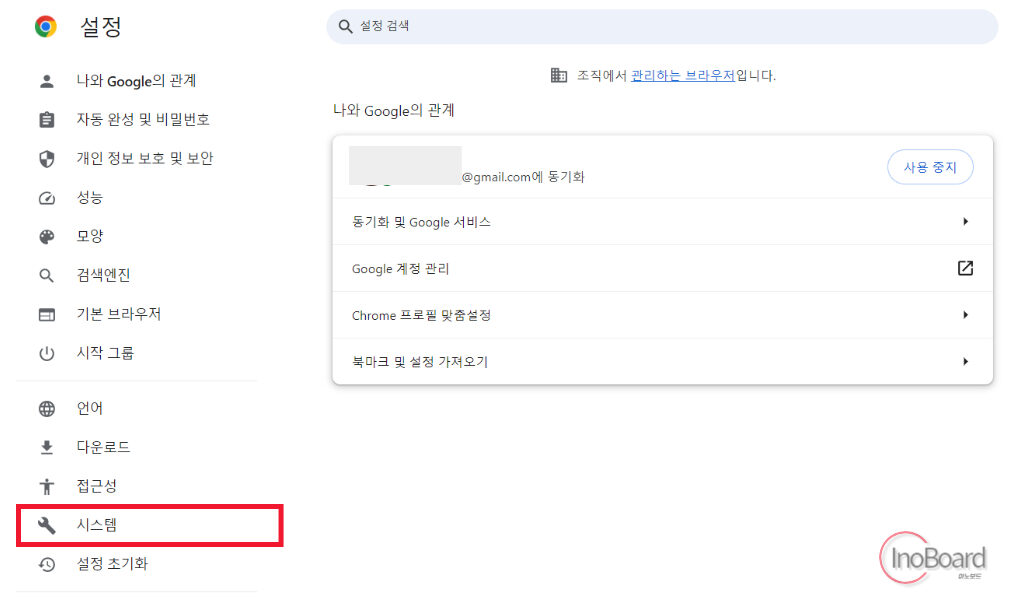
- “가능한 경우 하드웨어 가속 사용”을 비활성화하기
- 크롬 브라우저 “다시 시작” 클릭 후 재실행
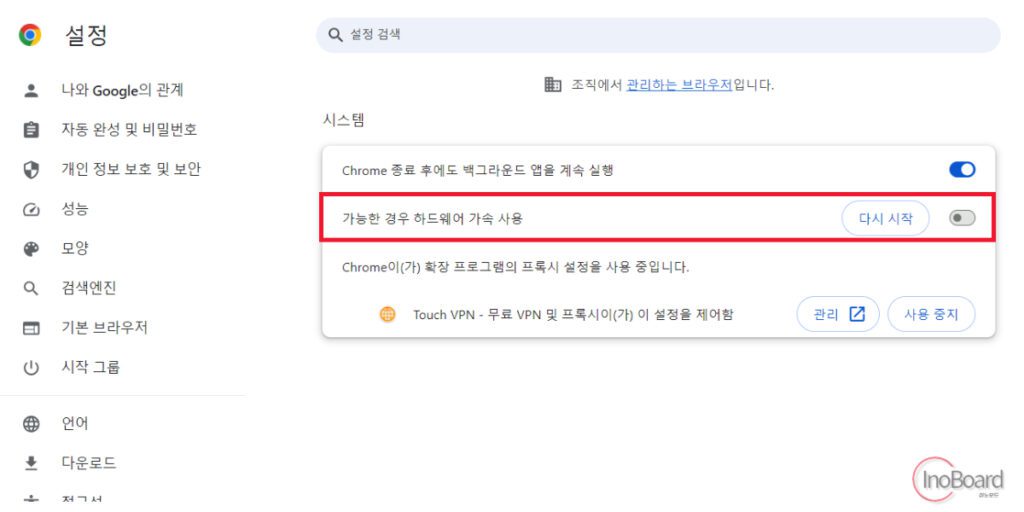
참고로 그래픽 카드의 하드웨어 가속 사용은 구글 크롬 브라우저 이외에 네이버 웨일, 마이크로소프트 엣지, 모질라 파이어폭스, 오페라 웹브라우저 등에서도 동일하게 설정할 수 있습니다.
마무리
자신의 PC 환경에 따라 특정 브라우저와 같은 곳에서 문제가 발생할 수 있지만, 문제가 발생하지 않는다면 비활성화할 필요는 없습니다.
시스템에 따라 하드웨어 가속을 활성화하면 애플리케이션 성능이 향상되거나 저하될 수 있기 때문입니다.
하드웨어 가속은 성능을 높이는 도구이며, 자신의 PC 환경에서 비활성화되어 있다면 활성화하여 그 차이를 찾아보는 것이 좋습니다.
한 번 직접 해보시고 자신의 구성에 가장 적합한 것이 무엇인지 알아내는 것을 추천해 드립니다.
자주 묻는 질문
-
하드웨어 가속을 설정하는 이유는?
하드웨어 가속을 하면 동일 프로세스가 범용 CPU만 사용하는 것보다 더 작업의 효율을 높일 수 있습니다.
-
하드웨어 가속을 설정하면 컴퓨터에 무리가 가나요?
GPU에 부하를 주게 되고, 시스템이 불안정해 질 수 있습니다.
함꼐 읽으면 좋은 글
구글 크롬 원격 데스크톱 연결 및 다운로드로 원격 제어해 보기
구글 크롬 VPN 확장 프로그램 추천 베스트 Top 4
크롬 광고 차단 확실한 방법 총정리! 크롬 광고 제거 따라해보세요.
이 게시물이 얼마나 도움이 되었나요?
평점을 매겨주세요!!
평균 평점 5 / 5. 투표 수 271
지금까지 투표한 사람이 없습니다. 가장 먼저 게시물을 평가해 보세요!
이 지면은 본문이 생략된
화면입니다.
